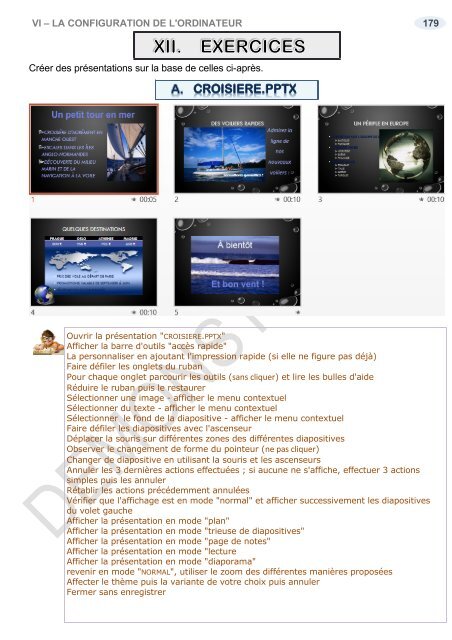Support de cours Powerpoint 2016
EAN: 9782916950433 Ce cours sur Powerpoint 2016 comprend de nombreuses illustrations commentées. Leur contenu est codifié avec des icônes indiquant la nature de l'information : procédure, information, conseil, danger, exemple...Il comprend aussi des exercices téléchargeables sur notre site. Le lien de téléchargement est indiqué dans le cours. Comment utiliser Powerpoint sous Windows ? De quoi est composée une fenêtre Powerpoint ? Comment utilise-t-on la souris et le clavier avec Powerpoint ? Où se trouvent le ruban, la barre d'outils ? À quoi servent-ils ? Qu'est-ce qu'une diapositive, un objet, un diaporama ? Comment créer une diapositive ? Quelles sont les règles à suivre pour saisir des informations ? Comment insérer des tableaux, des graphiques, des images, des vidéos, des sons … Comment présenter les informations d'une diapositive ? Comment mettre des couleurs, des bordures, afficher les chiffres, les dates ? Comment recopier une mise en forme à un autre endroit ? Comment utiliser un thème de présentation, créer son propre thème ? Quand et comment modifier la structure du diaporama ? Sélectionner, créer, supprimer, modifier, cacher des objets… Comment créer des animations ? Pour un objet, modifier l'ordre des objets… Comment créer des transitions ? Entre les diapositives, modifier l'ordre des diapositives… Comment insérer des notes ? À quel endroit… Comment vérifier ma présentation ? son orthographe, la traduire… Comment être sûr de retrouver ma présentation Powerpoint quand j'en aurais besoin ? Où, quand et comment l'enregistrer ? Comment utiliser le stockage OneDrive, créer un dossier, importer des fichiers, gérer les fichiers, afficher un diaporama, partager une présentation, travailler simultanément à plusieurs ? … Comment utiliser Powerpoint On Line, quelles différences, quand l'utiliser ?... Ce cours répond à toutes ces questions et bien d'autres encore, de manière simple, illustrée et commentée au point qu'il vous deviendra vite indispensable, posé à coté de votre ordinateur
EAN: 9782916950433
Ce cours sur Powerpoint 2016 comprend de nombreuses illustrations commentées. Leur contenu est codifié avec des icônes indiquant la nature de l'information : procédure, information, conseil, danger, exemple...Il comprend aussi des exercices téléchargeables sur notre site. Le lien de téléchargement est indiqué dans le cours.
Comment utiliser Powerpoint sous Windows ?
De quoi est composée une fenêtre Powerpoint ? Comment utilise-t-on la souris et le clavier avec Powerpoint ? Où se trouvent le ruban, la barre d'outils ? À quoi servent-ils ? Qu'est-ce qu'une diapositive, un objet, un diaporama ?
Comment créer une diapositive ? Quelles sont les règles à suivre pour saisir des informations ? Comment insérer des tableaux, des graphiques, des images, des vidéos, des sons …
Comment présenter les informations d'une diapositive ? Comment mettre des couleurs, des bordures, afficher les chiffres, les dates ? Comment recopier une mise en forme à un autre endroit ? Comment utiliser un thème de présentation, créer son propre thème ?
Quand et comment modifier la structure du diaporama ? Sélectionner, créer, supprimer, modifier, cacher des objets…
Comment créer des animations ? Pour un objet, modifier l'ordre des objets…
Comment créer des transitions ? Entre les diapositives, modifier l'ordre des diapositives…
Comment insérer des notes ? À quel endroit…
Comment vérifier ma présentation ? son orthographe, la traduire…
Comment être sûr de retrouver ma présentation Powerpoint quand j'en aurais besoin ? Où, quand et comment l'enregistrer ?
Comment utiliser le stockage OneDrive, créer un dossier, importer des fichiers, gérer les fichiers, afficher un diaporama, partager une présentation, travailler simultanément à plusieurs ? …
Comment utiliser Powerpoint On Line, quelles différences, quand l'utiliser ?...
Ce cours répond à toutes ces questions et bien d'autres encore, de manière simple, illustrée et commentée au point qu'il vous deviendra vite indispensable, posé à coté de votre ordinateur
- TAGS
- slides
- diapositives
- powerpoint 2016 initiation
- powerpoint 2016 utilisation
- powerpoint initiation
- powerpoint utilisation
- powerpoint 2016
- powerpoint
- supports de cours bureautique
- supports de cours informatique
- support de cours bureautique
- support de cours informatique
- supports de cours powerpoint
- supports de cours
- support de cours powerpoint
- cours powerpoint 2016
- support de cours
Create successful ePaper yourself
Turn your PDF publications into a flip-book with our unique Google optimized e-Paper software.
VI – LA CONFIGURATION DE L'ORDINATEUR 179<br />
Créer <strong>de</strong>s présentations sur la base <strong>de</strong> celles ci-après.<br />
Ouvrir la présentation "CROISIERE.PPTX"<br />
Afficher la barre d'outils "accès rapi<strong>de</strong>"<br />
La personnaliser en ajoutant l'impression rapi<strong>de</strong> (si elle ne figure pas déjà)<br />
Faire défiler les onglets du ruban<br />
Pour chaque onglet parcourir les outils (sans cliquer) et lire les bulles d'ai<strong>de</strong><br />
Réduire le ruban puis le restaurer<br />
Sélectionner une image - afficher le menu contextuel<br />
Sélectionner du texte - afficher le menu contextuel<br />
Sélectionner le fond <strong>de</strong> la diapositive - afficher le menu contextuel<br />
Faire défiler les diapositives avec l'ascenseur<br />
Déplacer la souris sur différentes zones <strong>de</strong>s différentes diapositives<br />
Observer le changement <strong>de</strong> forme du pointeur (ne pas cliquer)<br />
Changer <strong>de</strong> diapositive en utilisant la souris et les ascenseurs<br />
Annuler les 3 <strong>de</strong>rnières actions effectuées ; si aucune ne s'affiche, effectuer 3 actions<br />
simples puis les annuler<br />
Rétablir les actions précé<strong>de</strong>mment annulées<br />
Vérifier que l'affichage est en mo<strong>de</strong> "normal" et afficher successivement les diapositives<br />
du volet gauche<br />
Afficher la présentation en mo<strong>de</strong> "plan"<br />
Afficher la présentation en mo<strong>de</strong> "trieuse <strong>de</strong> diapositives"<br />
Afficher la présentation en mo<strong>de</strong> "page <strong>de</strong> notes"<br />
Afficher la présentation en mo<strong>de</strong> "lecture<br />
Afficher la présentation en mo<strong>de</strong> "diaporama"<br />
revenir en mo<strong>de</strong> "NORMAL", utiliser le zoom <strong>de</strong>s différentes manières proposées<br />
Affecter le thème puis la variante <strong>de</strong> votre choix puis annuler<br />
Fermer sans enregistrer